Integração do bate-papo ao vivo Provide Support e Zen Cart
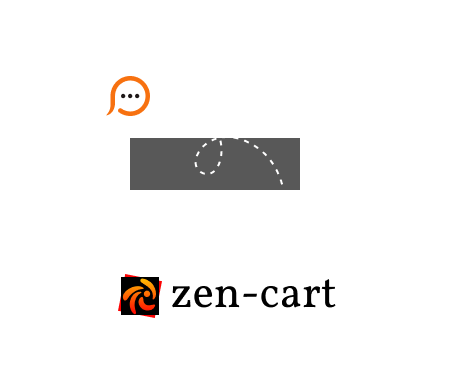
O software de bate-papo ao vivo Provide Support pode ser facilmente adicionado ao seu site com base em Zen Cart. Existem duas formas de integração - a integração direta com o modelo de site e adicionando o botão de clicar para conversar através do módulo de banner Zen Cart disponível. Para integração direta, você precisa usar o nosso código de botão de bate-papo flutuante, que permite que o botão de bate-papo ao vivo apareça em uma posição fixa na janela do navegador. Ao adicionar o botão de bate-papo ao vivo em um módulo de banner, você pode usar o código padrão ou o código flutuante. Com o nosso script padrão, seu botão de bate-papo aparecerá na posição que você atribuir ao seu módulo.